چه باید بدانیم
- برای باز کردن برنامه App Store از کنترل از راه دور Apple TV استفاده کنید. Sling TV را جستجو و انتخاب کنید. روی Install کلیک کنید و به حساب Sling TV خود وارد شوید.
- برای مرور برنامههای زنده، انگشت خود را به چپ، راست، بالا و پایین در دستهها و نمایشهای ویژه بکشید. برای شروع تماشای یک نمایش، روی آن کلیک کنید.
- راهنما را کلیک کنید تا کانال ها را مطالعه کنید. روی Sports کلیک کنید تا ببینید ورزشها در چه زمینههایی هستند. روی Search کلیک کنید و یک عبارت برای پیدا کردن نمایش، فیلم یا کانال وارد کنید.
این مقاله نحوه تماشای تلویزیون Sling را در ستاپ باکس Apple TV توضیح می دهد. رابط کاربری ساده Apple TV را با پیشنهادات Sling TV و تصویر و صدای عالی تلویزیون خود ترکیب کنید و یک ترکیب سرگرمی فوق العاده خواهید داشت.
چگونه تلویزیون Sling را دانلود و تنظیم کنیم
تماشای Sling در Apple TV ساده است. فقط این مراحل را دنبال کنید تا همه چیز را تنظیم کنید:
-
در Sling TV مشترک شوید. می توانید این کار را در وب سایت Sling TV انجام دهید.
شما فقط می توانید از طریق وب سایت Sling مشترک شوید. هیچ اشتراک درونبرنامهای در برنامه tvOS وجود ندارد.
- اگر قبلاً این کار را نکرده اید، Apple TV خود را راه اندازی کنید. این شامل پیکربندی اولیه دستگاه، اتصال دستگاه به تلویزیون و اتصال اینترنت خانگی و ورود به Apple ID شما میشود.
-
از Apple TV Siri Remote برای باز کردن برنامه App Store استفاده کنید.

Image -
Sling TV را جستجو کنید. در نتایج جستجو، روی Sling TV کلیک کنید، سپس روی Install کلیک کنید تا برنامه Sling TV را در Apple TV خود نصب کنید.

Image -
با استفاده از نام کاربری و رمز عبوری که هنگام اشتراک در مرحله 1 تنظیم کردید، وارد برنامه Sling TV شوید.
- با ایجاد اشتراک، نصب برنامه و ورود به سیستم، آماده شروع تماشای Sling TV در Apple TV خود هستید.
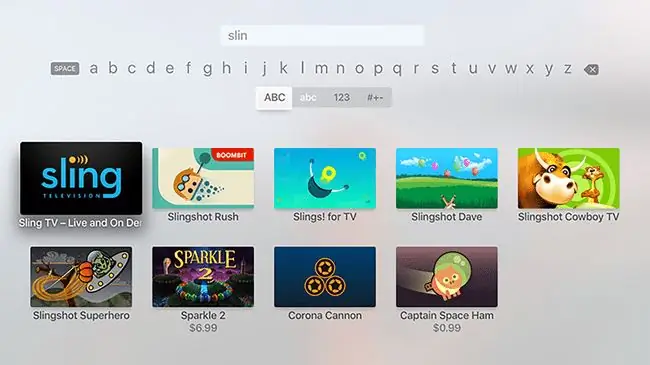
استفاده از برنامه Apple TV Sling
وقتی برنامه Sling TV را روی Apple TV خود اجرا کردید، استفاده از آن برای تماشای تلویزیون آسان است. فقط از کنترل از راه دور برای باز کردن برنامه تلویزیون Sling استفاده کنید. در اینجا برخی از کارهای رایجی که ممکن است بخواهید با تلویزیون Sling انجام دهید آمده است:
- مرور تلویزیون زنده: برای مرور برنامههایی که اکنون فعال هستند، انگشت خود را به چپ و راست و بالا و پایین در دستههای ویژه و نمایش بکشید. برای شروع تماشای یک نمایش، روی آن کلیک کنید.
- راهنمای کانال: رابط کاربری کلاسیک به سبک راهنمای تلویزیون را ترجیح می دهید؟ روی Guide کلیک کنید، سپس در کانالها انگشت خود را به بالا و پایین بکشید، و در شکافهای زمانی به سمت بالا بکشید. برای شروع نمایش روی یک نمایش کلیک کنید.
- Sports: برای مشاهده فقط ورزشها، روی Sports کلیک کنید، سپس روی بازیای که میخواهید تماشا کنید کلیک کنید.
- جستجو: برای جستجوی نمایش ها، کانال ها یا فیلم ها، روی ذره بین کلیک کنید و سپس نام نمایش، فیلم یا کانال مورد نظر خود را وارد کنید.
همچنین می توانید Sling TV را در Apple TV با استفاده از AirPlay تماشا کنید. اگر نمیخواهید Sling TV را روی Apple TV خود نصب کنید، اما برنامه را در iPhone یا iPad خود دارید یا از وبسایت در مک استفاده میکنید، میتوانید صفحه دستگاه خود را به تلویزیون خود بازتاب دهید.






